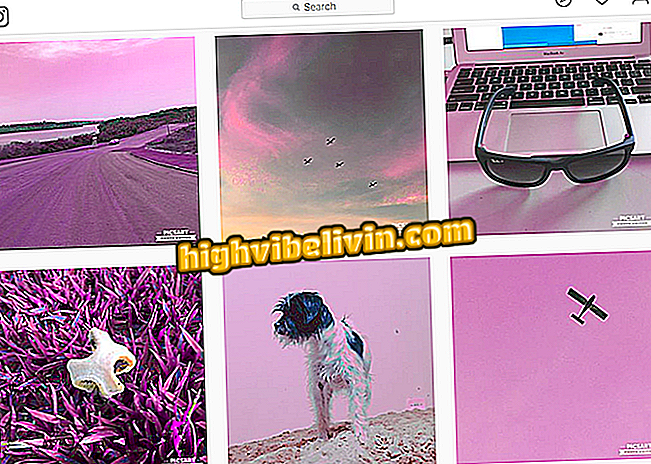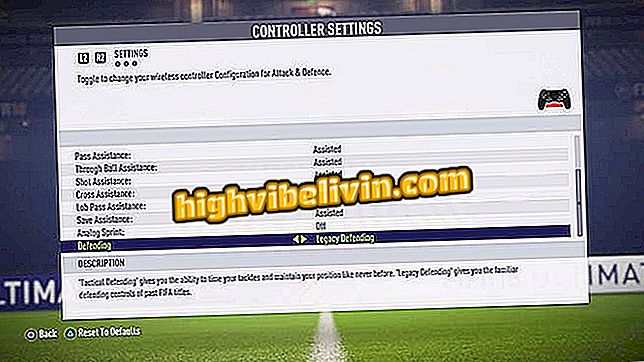Ako vytvoriť zdieľaný kalendár s priateľmi v aplikácii Messenger
Aplikácia Facebook Messenger pre Android a iPhone (iOS) má natívnu funkciu, ktorá umožňuje používateľovi vytvárať zdieľaný kalendár s priateľmi alebo skupinami. Toto uľahčuje zapamätanie si časov stretnutia alebo iných schôdzok. Nástroj s názvom Plány vám umožňuje prispôsobiť dátum, pomenovať schôdzku, aplikovať určitý čas a dokonca pridať aj miesto.
V blízkosti termínu sú stále upozornenia s upomienkami a každý člen konverzácie môže potvrdiť prítomnosť alebo označiť neprítomnosť jediným klepnutím. Chcete zistiť, ako používať túto funkciu v mobile? Postupujte podľa návodu tohto tutoriálu.

Zistite, ako vytvoriť zdieľané kalendáre v konverzáciách s priateľmi na službe Facebook Mobile Messenger
Ako odstrániť súbory z aplikácie Messenger, aby ste uvoľnili miesto v systéme Android
Najprv je dôležité poukázať na to, že postup je rovnaký pri vytváraní zdieľaných plánov v rozhovoroch s priateľmi (súkromnými) alebo skupinami.
Krok 1. Otvorte aplikáciu Messenger v telefóne. Na karte Správy nájdite konverzáciu s priateľom alebo skupinou, s ktorou chcete vytvoriť nový zdieľaný rozvrh schôdzok.

Otvorte konverzáciu Messenger s priateľom alebo skupinou v systéme Android
Krok 2. Ďalej sa na obrazovke rozhovoru dotknite tlačidla "+" v ľavom rohu. Zobrazí sa karta s funkciami a rozšíreniami programu Messenger. Vyberte tlačidlo "Plány".

Klepnutím na tlačidlo Plány vytvoríte zdieľanú schôdzku v aplikácii Messenger
Krok 3. Zvoľte konkrétny dátum stretnutia a potom vyberte kartu času na dokončenie tohto prispôsobenia termínu. Potvrďte stlačením tlačidla "OK".

Prispôsobte si dátum a čas schôdzky programom Messenger
Krok 4. Upozorňujeme, že v chatu s priateľom alebo skupinou sa vytvorí spoločný plán, ktorý môžu vidieť všetci členovia rozhovoru. Klepnite na "Pomenovací plán" a prispôsobte si názov schôdzky agendy. Potvrďte stlačením tlačidla "Uložiť".

Prispôsobte meno schôdzky spoločne v aplikácii Messenger
Krok 5. Keď klepnete znova na plánovanú rovinu, všimnite si, že sa zobrazí obrazovka s nastaveniami. V hornej časti sú možnosti úprav údajov o dátume, čase a menách, ktoré už boli pridané. Chcete ho ešte dokončiť? Klepnite na položku Umiestnenie a pridajte názov priestoru, na ktorom bude stretnutie. Potvrďte stlačením tlačidla "Uložiť".

Pridajte miesto do schôdzky pre nastavenia plánu
Krok 6. Pozrite sa, že každý člen skupiny alebo váš priateľ sa môže v konverzácii dotknúť položky "Potvrdenie prítomnosti" alebo "Nezúčastním sa", zobrazenie ikony "modrej kontroly" pre toho, kto potvrdzuje a "Šedá X" pre koho nemôžu byť prítomní.O hodinu pred a v čase plánovaného plánu budú všetci členovia dostávať upozornenia v mobilnom telefóne, pamätať si plán a zabrániť zabudnutiu.Táto funkcia sa aktivuje automaticky.

Potvrdenie alebo opakovanie udalosti v zdieľanom kalendári s upozorneniami na systém Android
Krok 7. Ak už túto schôdzku nepotrebujete, zvoľte v pravej hornej časti ponuku s tromi bodmi a stlačte "Zrušiť plán" na zrušenie.

Odstráňte plán na zrušenie schôdzky v aplikácii Messenger for Android
Ako zostať offline na službe Facebook Messenger? Objavte vo fóre.